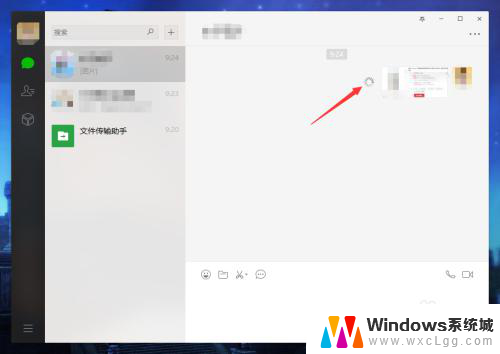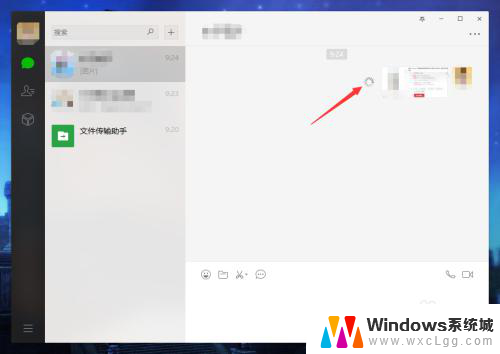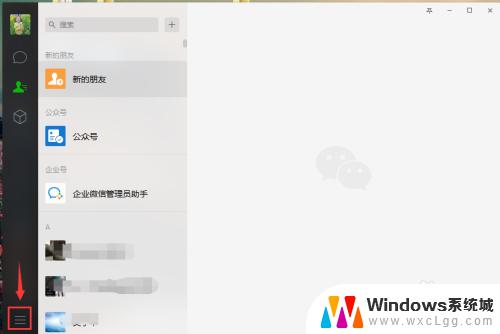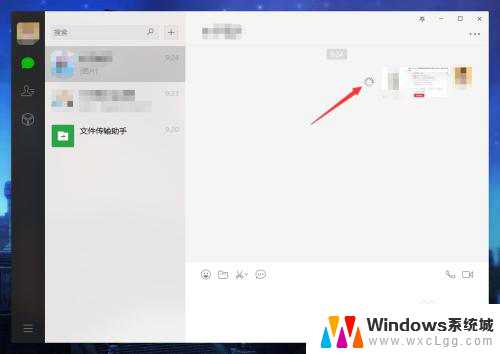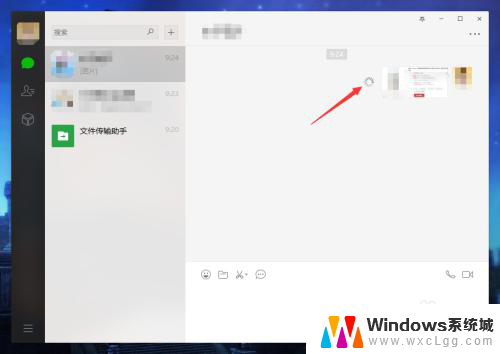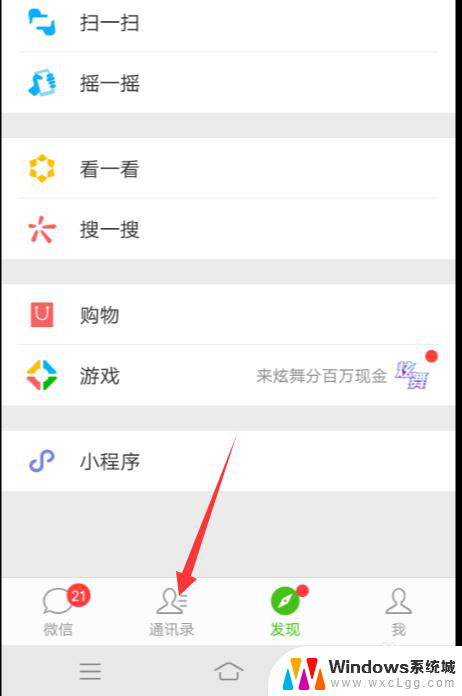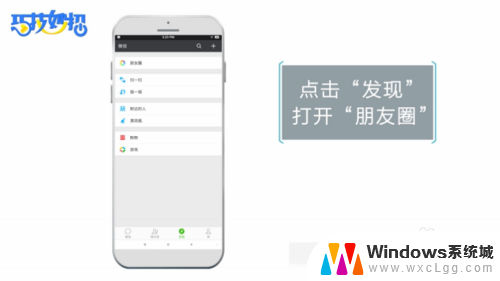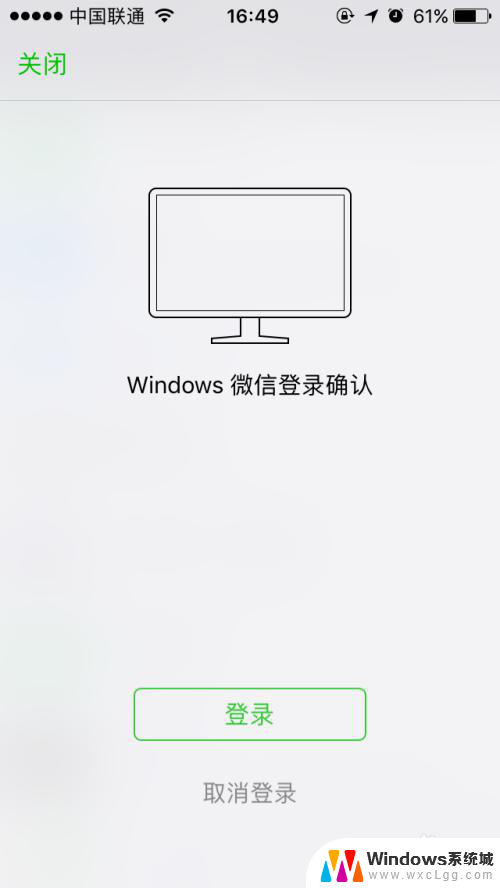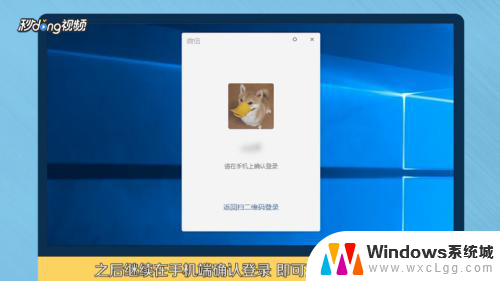微信不能发图片了 电脑版微信图片发送不了怎么办
更新时间:2024-07-09 12:55:12作者:xtliu
近日有不少微信用户反映在电脑版微信上无法发送图片的问题,这给很多用户带来了困扰,特别是对于那些需要在工作中频繁发送图片的用户来说更是不方便。目前官方并未对此问题给出明确的解决方法,让不少用户感到困惑。针对这个问题,我们可以尝试一些可能的解决办法,以便尽快恢复图片发送功能,提升使用体验。
具体方法:
1.首先,可以尝试将微信关闭,重新登录一次,看看图片是否能发送:
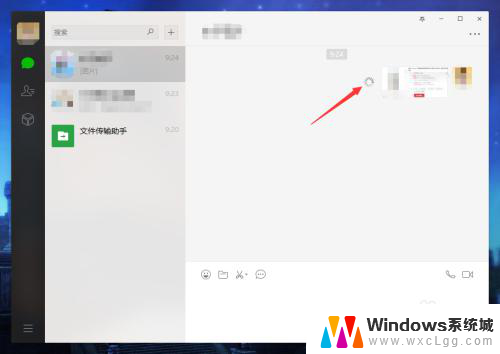
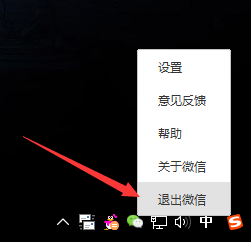
2.重启后还不行,可以在左下角找到更多按钮,点击设置选项;
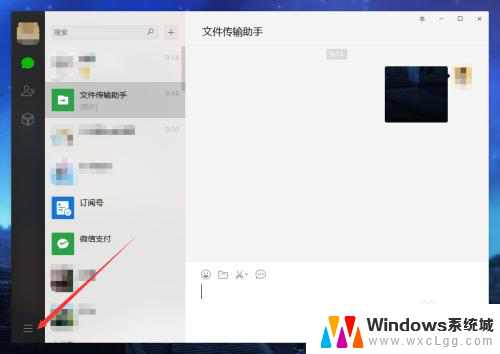
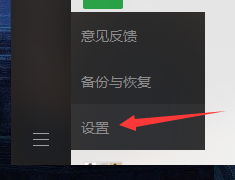
3.在设置面板中,点击通用设置选项卡。然后在右边的文件管理选项处,点击“更改”,修改文件存储的位置,尽量不要存储在C盘,会影响速度;
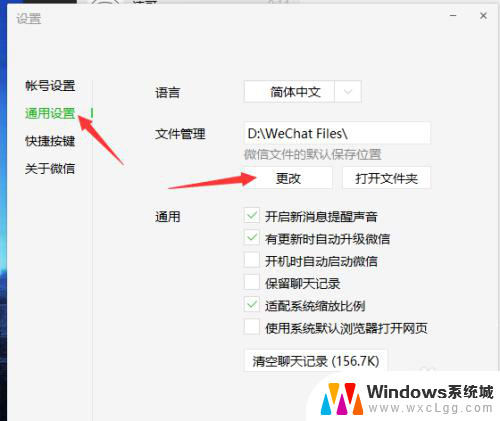
4.然后,再重启一次微信就可以成功发送图片了。
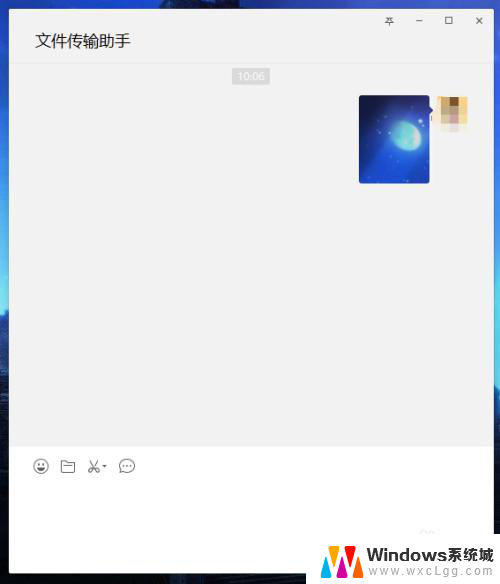
以上就是微信无法发送图片的全部内容,如果您不了解,可以按照以上方法进行操作,希望能帮助到大家。